모든 것을 캡처하세요: Android에서 스크롤링 스크린샷을 찍는 방법
안드로이드 기기는 사용자 경험을 향상시키는 다양한 기능을 제공합니다. 그중 하나가 바로 안드로이드 스크롤링 스크린샷입니다. 여러 장의 사진을 일일이 합성하는 데 시간을 낭비하지 않고도, 이 유용한 도구를 사용하면 화면에 보이는 것 이상의 콘텐츠를 캡처할 수 있습니다. 더 이상 고민하지 마세요. 이 가이드에서는 안드로이드에서 긴 스크린샷을 찍는 방법과 작동하지 않을 경우 해결 방법을 알려드립니다. 긴 페이지 등을 오늘 바로 캡처하세요!
가이드 목록
Android에서 스크롤링 스크린샷을 찍는 기본 방법 안드로이드에서 사용할 수 있는 최고의 스크롤링 스크린샷 앱 5가지 Android 스크롤 스크린샷이 작동하지 않나요? 다음 해결 방법을 시도해 보세요.Android에서 스크롤링 스크린샷을 찍는 기본 방법
앞서 말씀드렸듯이, 안드로이드에서 스크롤 스크린샷을 찍으면 긴 페이지나 대화처럼 화면을 벗어나는 콘텐츠의 긴 부분까지 캡처할 수 있습니다. 하지만 모든 안드로이드 기기에 이 기능이 기본 제공되는 것은 아닙니다. 과정은 매우 간단하지만, 먼저 안드로이드 스크롤 스크린샷 기능이 있는 다음 모델들을 확인해 보세요.
- ● 삼성 갤럭시 시리즈 (갤럭시 S20, S21, S22, S23, 노트)
- ● 오포(Find X, 리노 시리즈)
- ● 구글 픽셀 시리즈(픽셀 4, 5, 6, 7)
- ● 원플러스(OnePlus 8, 9, 10)
- ● 샤오미(Mi 11, 12, 레드미 노트 시리즈)
귀하의 Android 모델이 위에 나열된 모델 중 하나라면 스크롤링 스크린샷을 찍는 단계는 다음과 같습니다.
1 단계."전원" 버튼과 "볼륨 작게" 버튼을 동시에 눌러 일반적인 스크린샷을 찍어 보세요. 그런 다음 화면에서 "스크롤" 또는 "더 보기" 옵션을 선택하세요.
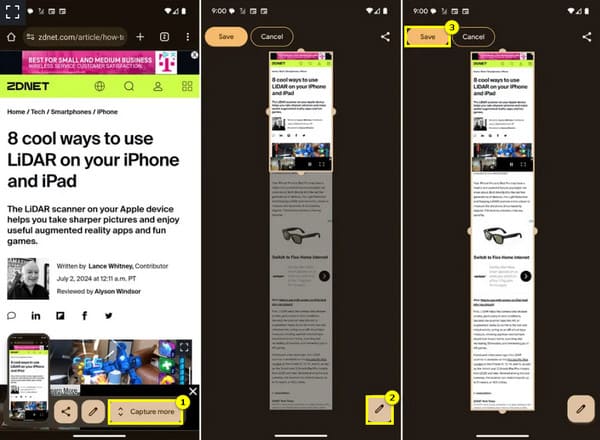
2 단계.옵션을 선택하면 휴대폰이 자동으로 아래로 스크롤하여 전체 페이지를 캡처합니다. "중지" 버튼을 탭하여 스크롤을 멈추거나, 길이에 도달하면 자동으로 멈춥니다.
그 후, 안드로이드에서 캡처한 스크롤링 스크린샷은 갤러리에 저장됩니다.
안드로이드에서 사용할 수 있는 최고의 스크롤링 스크린샷 앱 5가지
안드로이드 스크롤 스크린샷 기능이 없다고 가정해 봅시다. 화면에 다 담기지 않는 긴 웹 페이지, 대화 내용 등 다양한 콘텐츠를 캡처할 수 있는 앱이 여러 개 있습니다. 간단한 도구든 고급 도구든, 안드로이드 기기에 적합한 5가지 스크롤 스크린샷 앱을 확인해 보세요.
1. 스크린샷 터치
Screenshot Touch는 안드로이드에서 스크롤링 스크린샷을 빠르게 찍을 수 있는 앱입니다. 직관적인 인터페이스와 완벽하게 어울리는 이 스크롤링 스크린샷 앱을 사용하면 사진을 손쉽게 편집, 캡처, 자르기, 공유할 수 있습니다.
- 1. 스크린샷 터치를 시작한 직후, 떠 있는 막대에서 해당 버튼을 탭하여 일반적인 스크린샷을 캡처합니다.
- 2. 다음으로, "스크롤" 또는 "더 보기"를 탭하여 페이지를 아래로 스크롤하세요.
- 3. 마지막으로 갤러리에 저장하기 전에 필요에 따라 자르기, 편집, 주석 달기 등을 할 수 있습니다.
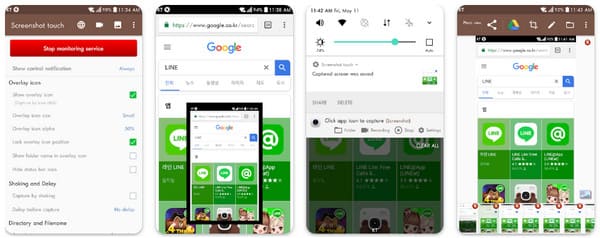
2. 스크린마스터
Android에서 일반 및 스크롤 스크린샷을 제공하는 또 다른 앱은 ScreenMaster입니다. 안드로이드에서 스크린샷 찍기이 앱을 사용하면 이미지의 특정 부분을 자르고, 마크업하고, 심지어 흐리게 처리할 수도 있습니다. 공유하기 전에 수정하는 사용자에게는 정말 유용합니다.
- 1. Android 화면에서 ScreenMaster를 시작한 다음, 떠 있는 버튼을 탭하여 일반적인 스크린샷을 캡처합니다.
- 2. "스크롤" 또는 "더 보기" 옵션을 탭하면 자동으로 스크롤이 시작됩니다.
- 3. 작업이 끝나면 편집하고 주석을 달고 갤러리에 저장하세요.
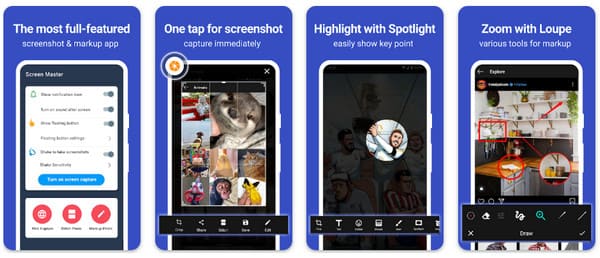
3. 스크린샷 쉽게 찍기
안드로이드에서 스크롤링 스크린샷을 찍을 수 있는 간단하고 효율적인 앱인 Screenshot Easy는 사용하기 쉬운 인터페이스와 단 한 번의 탭 동작을 자랑합니다! 작업을 빠르게 완료하고 싶다면 이 앱이 정답입니다.
- 1. Screenshot Easy 앱을 실행한 후 앱 내에서 스크롤 캡처 버튼을 찾아 탭합니다.
- 2. 앱이 페이지를 스크롤하여 확장된 콘텐츠를 캡처하도록 합니다.
- 3. 그리고 나중에 완성된 작품을 보관하세요.
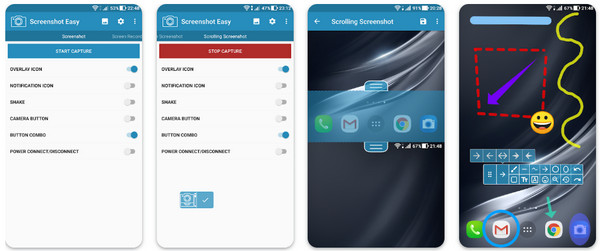
4. 간편 롱 스크린샷 캡처
다음은 간편한 긴 스크린샷 캡처입니다. 이름에 걸맞게, 이 스크롤링 스크린샷 도구는 안드로이드에서 스크롤 가능한 스크린샷을 만드는 간단한 솔루션을 제공합니다. 긴 콘텐츠를 캡처할 수 있는 수동 및 자동 스크롤 방식을 모두 제공하며, 스크린샷을 다듬을 수 있는 편집 도구도 제공합니다.
- 1. Easy Long Screenshot Capture 앱을 실행하고 "캡처" 버튼을 눌러 표준 스크린샷을 찍은 다음 "스크롤" 또는 "더 보기 캡처" 옵션을 눌러 스크롤합니다.
- 2. 페이지나 앱이 자동으로 스크롤되거나, 수동으로 스크롤할 수 있습니다.
- 3. 나중에 이미지를 편집한 후 저장합니다.
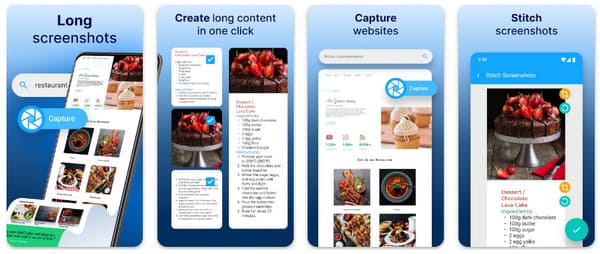
5. Stitch & Share: 큰 스크린샷
Stitch & Share: Big Screenshot은 여러 스크린샷을 하나의 이미지로 연결하는 데 중점을 두어 Android에서 스크롤 스크린샷을 만드는 데 적합합니다. 최적의 정렬을 위해 프로세스를 수동으로 조정할 수 있습니다.
- 1. Android 휴대폰에서 Stitch & Share 앱을 실행하세요.
- 2. 먼저 수동으로 스크롤하여 모든 것을 캡처한 다음 "스티치" 옵션을 탭하여 모든 것을 하나의 긴 이미지로 결합합니다.
- 3. 그런 다음 두 이미지를 서로 조정하고 정렬한 후 갤러리에 이미지를 저장합니다.
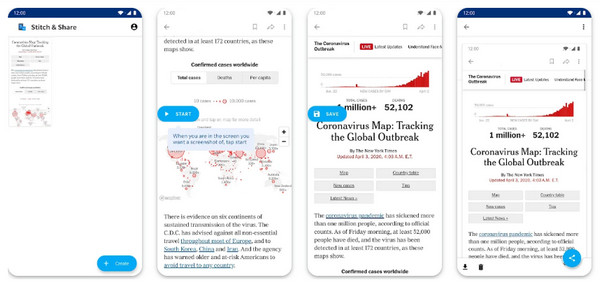
Android 스크롤 스크린샷이 작동하지 않나요? 다음 해결 방법을 시도해 보세요.
Android에서 전체 페이지 스크린샷을 찍는 데 문제가 있나요? 걱정하지 마세요. 간단한 해결책으로 해결할 수 있습니다. 대부분의 경우, 스크롤 스크린샷은 오류나 설정으로 인해 실패할 수 있습니다. 다음과 같은 몇 가지 유용한 해결책을 시도해 보세요.
수정 1. AnyRec 화면 녹화기로 스크롤링 스크린샷 찍기
Android에서 스크롤 스크린샷을 찍기 위한 최고의 패치 중 하나는 다음을 사용하는 것입니다. AnyRec Screen Recorder. 주로 화면 녹화 기능으로 유명하지만, 이 도구는 길고 전체 콘텐츠를 손쉽게 캡처할 수 있습니다. AnyRec이 모든 것을 자동으로 캡처하므로 여러 이미지를 이어붙이느라 밤잠을 설칠 필요가 없습니다. 또한 이미지 화질, 해상도, 형식 등을 조정하여 원하는 대로 결과를 맞춤 설정할 수 있는 사용자 지정 기능도 제공합니다. 공유하기 전에 스크린샷을 더욱 개선하고 주석을 달거나 편집할 수도 있습니다. 또한, 보안 정책으로 인해 Android에서 스크린샷을 찍을 수 없습니다..

최대 4K 해상도로 안드로이드에서 스크롤링 스크린샷을 캡처합니다.
스크린샷의 일부를 자르고, 주석을 달고, 강조 표시할 수 있습니다.
스크롤링 스크린샷을 JPG, GIF, PNG 등의 형식으로 저장합니다.
스크린샷 이미지의 최종 결과에는 워터마크가 포함되지 않습니다.
1 단계.열기 AnyRec Screen Recorder그런 다음 "전화 녹음기" 옵션으로 바로 이동하세요. 그런 다음 이 창에서 "Android 녹음기" 옵션을 선택하세요.

2 단계.Android 기기를 PC에 연결하려면 휴대폰에 "FoneLab Mirror" 앱이 설치되어 있어야 합니다. 그런 다음, 감지, PIN 또는 QR 코드 중 하나를 사용하세요.

3단계.컴퓨터에 미러링이 완료되면 긴 스크린샷을 캡처할 페이지로 이동하세요. 준비가 되면 "스냅샷" 버튼을 클릭하세요.

수정 2. 소프트웨어 업데이트 확인
Android 스크롤 스크린샷이 작동하지 않는 경우, 소프트웨어가 오래되었기 때문일 수 있습니다. Android는 모든 업데이트 시 스크롤 스크린샷 기능을 포함하여 기기 기능에 영향을 미치는 버그를 수정합니다. 따라서 "설정" > "소프트웨어 업데이트"로 이동하여 업데이트가 있다면 다운로드하여 설치하세요.
수정 3. 앱의 캐시 및 데이터 지우기
스크롤 스크린샷 앱의 경우, 캐시와 데이터가 문제의 원인일 수 있습니다. Android에서 스크롤 스크린샷이 작동하지 않는 문제는 "설정"에서 해당 앱을 찾은 다음 "저장공간"으로 이동하여 "캐시 및 데이터 지우기"를 선택하면 간단히 해결할 수 있습니다.
결론
결론적으로, 안드로이드 기기에 내장된 기능을 사용하여 스크롤링 스크린샷을 빠르게 찍을 수 있습니다. 편리할 수는 있지만 모든 안드로이드 기기에서 작동하지는 않을 수 있습니다. 아마도 안드로이드 폰의 문제 때문일 수도 있습니다. 어쨌든, AnyRec Screen Recorder 안드로이드에서 스크롤 스크린샷을 찍는 방법이 없을 경우, 이 앱을 사용해 보세요. 고화질 긴 스크린샷을 촬영할 수 있을 뿐만 아니라, 사용자 지정 설정, 편집 도구, 그리고 다양한 녹화 옵션을 제공합니다. 긴 콘텐츠를 간편하게 촬영하세요!
